
Ваши покупатели (назовем их А, Б, В и Г) хотят купить у вас товар. Вы оформили на каждого из них свой «Заказ покупателя». На складе его нет. Но вы можете приобрести у своего поставщика Д.
Делать по каждому «Заказу покупателя» свой отдельный «Заказ поставщику»? А нам нужно все оформить одним заказом и получить скидку за объем заказа.
Как всю эту «Абвгдейку» проделать в 1С, то есть создать заказ поставщику по нескольким заказам покупателей — расскажем.
Заказов много от клиентов
На клей, обои, ковролин.
«Манагер» все их скомпонует, ведь поставщик у нас
Один.
В программе «1С: УНФ» есть два способа создания «Заказа поставщику» на основании нескольких «Заказов покупателя».
Первый способ — универсальный для всех документов в программе. Установить положение Заказа покупателя в табличной части.
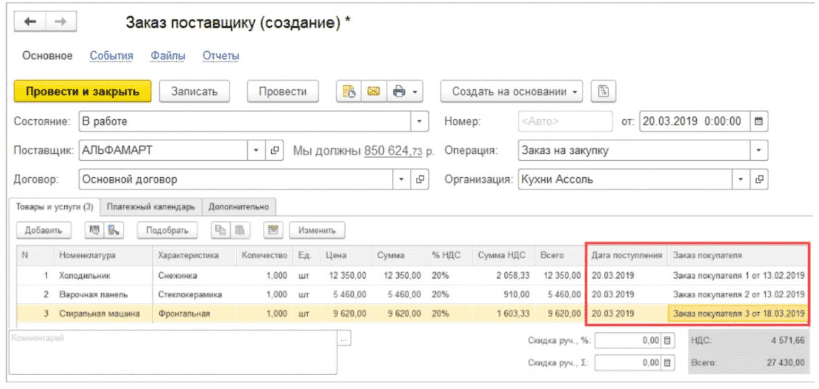
Теперь переключайте расположение заказов покупателей в заказе поставщику, используя команду Шапка/табличная часть кнопки Еще или контекстного меню.
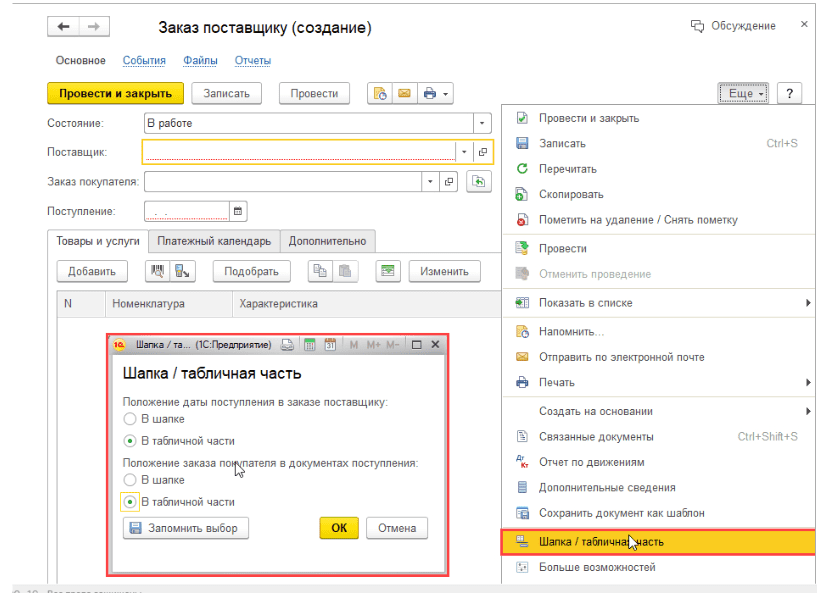
Второй способ — из Журнала заказов поставщикам на вкладке Заказы покупателей, выделив несколько заказов.
Задача решена — мы заказали по нескольким заказам покупателей А, Б, В, Г — один «Заказ поставщику» Д.
Наступило время, когда поставщик привез вам товар и вы оформили поступление документом «Приходная накладная».
А теперь как разобраться, какие товары под какой заказ? И как зарезервировать товары именно под нужные заказы покупателей. Ведь расторопный менеджер запросто продаст первому покупателю, который заплатит. А покупатели, под которых закупали товар, так и останутся у разбитого корыта. Мы можем потерять не только клиентов, но и деньги.
Начните прямо сейчас. Подключить «1С:УНФ» на 30 дней бесплатно.
И здесь программа вам поможет. В документе «Приходная накладная» вы можете указать «Заказ покупателя», под который вы закупили товар. И зарезервировать этот товар именно под выбранные «Заказы покупателей».
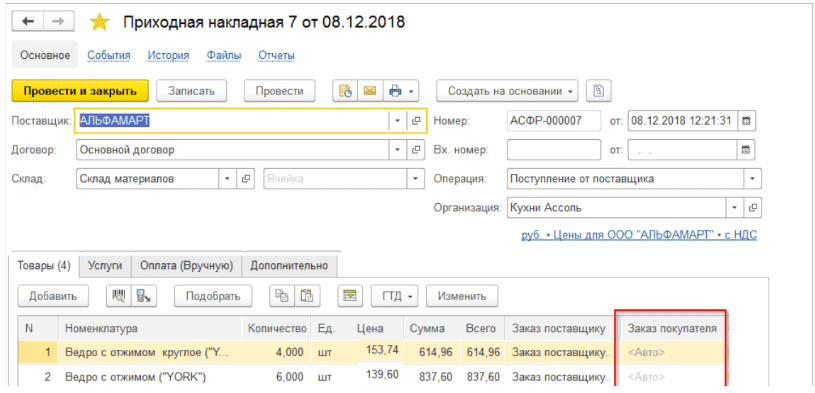
Результатом станут большие продажи, счастливые клиенты, довольные выполненными продажами менеджеры.
Читайте также
Получи демо-доступ прямо сейчас
Оставить заявку


